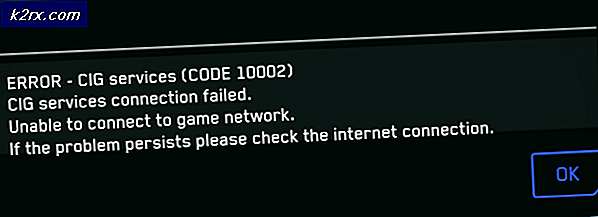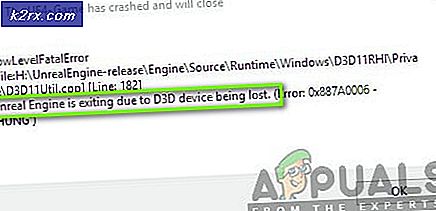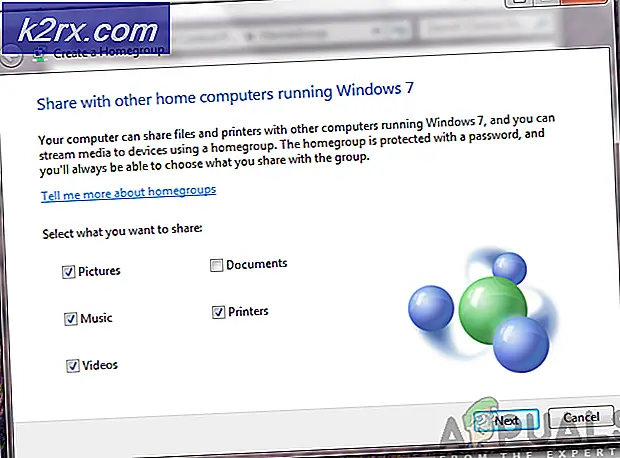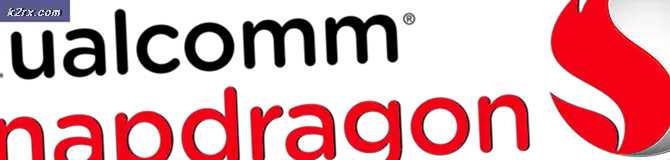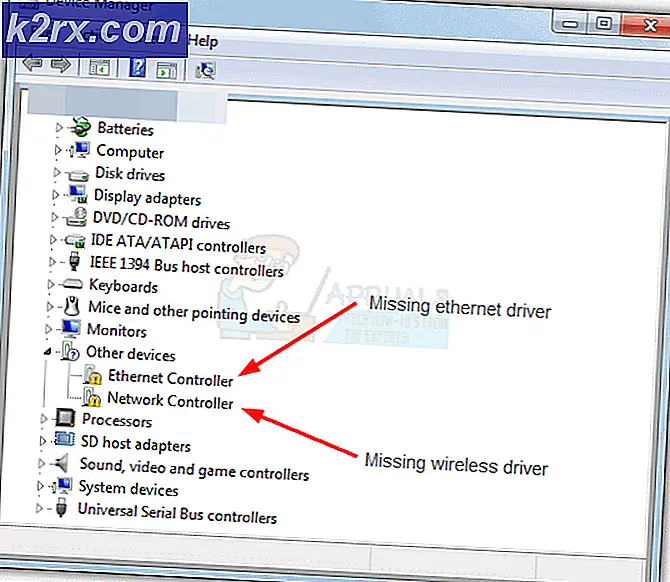Hoe kan ik: uw pc versnellen
Een computer is gevoelig voor verschillende problemen die de prestaties in de loop van de tijd kunnen beïnvloeden, waaronder corrupte register- en systeembestanden, malware en ongewenste services die op de computer worden uitgevoerd en die de prestaties kunnen beïnvloeden.
Zie het als een afvoerpijp, als het vuil verstopt raakt, begint het te stromen en wordt het langzaam.
In deze gids; ik zal eenvoudige stappen vermelden die je zelf kunt doen om de prestaties van je computer te versnellen, bespaar een paar honderd dollar.
Volg onderstaande stappen:
Stap 1: Registerfouten corrigeren
a) Download CCleaner van https://www.piriform.com/ccleaner
b) Voer het gedownloade bestand ccsetup.exe uit en ga verder met de instructies op het scherm om de installatie te voltooien.
c) Klik op het tabblad Register en selecteer Zoeken naar problemen
Nadat u de voortgang van de groene balk 100% ziet, klikt u op Geselecteerde problemen oplossen en klikt u vervolgens op Alle problemen oplossen.
Stap 2: System File Checker uitvoeren
System File Checker is een hulpprogramma in Windows waarmee gebruikers kunnen scannen op beschadigingen in Windows-systeembestanden en beschadigde bestanden kunnen herstellen.
Typ de volgende opdracht bij de opdrachtprompt en druk op Enter: sfc / scannow
Met de opdracht sfc / scannow worden alle beveiligde systeembestanden gescand en worden beschadigde bestanden vervangen door een kopie in de cache in een gecomprimeerde map op% WinDir% \ System32 \ dllcache. De plaatsaanduiding% WinDir% vertegenwoordigt de Windows-besturingssysteemmap. Bijvoorbeeld C: \ Windows.Note
Sluit dit opdrachtpromptvenster pas als de verificatie voor 100% is voltooid. De scanresultaten worden weergegeven nadat dit proces is voltooid.
Als het bestandssysteem van het systeem beschadigde bestanden rapporteert, dan in hetzelfde opdrachtpromptvenster; typ de volgende opdracht en druk op Enter.
Dism / Online / Cleanup-Image / RestoreHealthHet resultaat ziet er als volgt uit:
PRO TIP: Als het probleem zich voordoet met uw computer of een laptop / notebook, kunt u proberen de Reimage Plus-software te gebruiken die de opslagplaatsen kan scannen en corrupte en ontbrekende bestanden kan vervangen. Dit werkt in de meeste gevallen, waar het probleem is ontstaan door een systeembeschadiging. U kunt Reimage Plus downloaden door hier te klikkenStap 3: Controleer op Malwares
Download nu Malwarebytes Anti-Malware door op de onderstaande link te klikken. Helaas zullen antivirussoftware zoals Norton, AVG en McAfee je niet tegen Malwares zoals Poweliks beschermen, wat de reden is dat we Malwarebytes nodig hebben om een volledige scan uit te voeren. Ik raad ten zeerste aan om de premium-versie te krijgen die je in realtime beschermt tegen het feit dat je in de toekomst geïnfecteerd raakt.
Malwarebytes Anti-Malware Premium - Real Time Scanning Malwarebytes Anti-Malware Gratis (Niet Realtime)
Nadat het is gedownload, installeer het. Open het en ga naar het tabblad Scannen -> Aangepaste scan -> zet vinkje in alle vakjes in het linkerdeelvenster en selecteer uw schijven in het rechterdeelvenster. Zorg ervoor dat u alle vakjes in het linkerdeel selecteert, inclusief Scannen naar rootkits en klik vervolgens op Scannen en wacht tot het scannen is voltooid, dit kan 4 tot 6 uur duren, selecteer Scannen Alles nadat scannen is voltooid.
Nadat u alle infecties die door Malwarebytes zijn gevonden in quarantaine hebt geplaatst, voert u AdwCleaner uit.
1. Download het door hier te klikken
2. Open het gedownloade bestand en klik op Scannen
3. Wacht tot het scannen is voltooid en klik op Reinigen nadat de scan is voltooid .
4. Zodra het reinigen is voltooid, wordt u gevraagd om uw computer opnieuw op te starten. Start de computer opnieuw op door akkoord te gaan met de weergegeven prompts.
Zodra dit is gebeurd, volgt u de instructies voor opschonen
PRO TIP: Als het probleem zich voordoet met uw computer of een laptop / notebook, kunt u proberen de Reimage Plus-software te gebruiken die de opslagplaatsen kan scannen en corrupte en ontbrekende bestanden kan vervangen. Dit werkt in de meeste gevallen, waar het probleem is ontstaan door een systeembeschadiging. U kunt Reimage Plus downloaden door hier te klikken